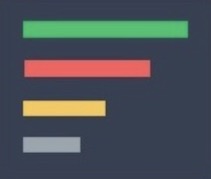浏览器与驱动
管理浏览器驱动
seldom 2.3.0 版本集成webdriver_manager管理浏览器驱动。
seldom 3.3.0 版本移除了webdriver_manager,selenium 4.6 之后内置了 selenium-manager 可以自动管理浏览器驱动。
自动下载
如果你不配置浏览器驱动也没关系,seldom(selenium)会根据你使用的浏览器版本,自动化下载对应的驱动文件。
- 编写简单的用例
import seldom
class BingTest(seldom.TestCase):
def test_bing_search(self):
"""selenium api"""
self.open("http://www.bing.com")
self.type(id_="sb_form_q", text="seldom", enter=True)
self.sleep(2)
self.assertTitle("seldom - 搜索")
if __name__ == '__main__':
seldom.main(browser="edge", debug=True)
selenium驱动检查逻辑:
- 首先判断 环境变量
PATH是否配置了浏览器驱动。 通过where查找命令位置,如果可以找到说明,已配置了,环境变量PATH。
> where msedgedriver
D:\webdriver\msedgedriver.exe
- 如果没有找到浏览器驱动,会根据当前浏览器版本,查找对应驱动文件下载。
selenium-manager可以查看浏览器驱动的默认安装路径。
> selenium-manager --driver msedgedriver
INFO Driver path: C:\Users\xxx\.cache\selenium\msedgedriver\win64\116.0.1938.76\msedgedriver.exe
INFO Browser path: C:\Program Files (x86)\Microsoft\Edge\Application\msedge.exe
手动下载
通过 selenium-manager 命令下载浏览器驱动,需要知道每个浏览器驱动的名字。
> selenium-manager --driver chromedriver # chrome
> selenium-manager --driver msedgedriver # edge
> selenium-manager --driver geckodriver # firefox
指定浏览器驱动
虽然,selenium-manager可以方便的管理浏览器驱动,但selenium-manager自动下载浏览器驱动很慢,有些环境也不是方便。
seldom 3.7 版本重新支持
executable_path参数,指定浏览器驱动。
import seldom
# ……
if __name__ == '__main__':
browser = {
"browser": "chrome",
"executable_path": "D:\webdriver\chromedriver.exe", # 设置chrome浏览器驱动位置,其他浏览器类似。
}
seldom.main(browser=browser)
指定不同的浏览器
我们运行的自动化测试不可能只在一个浏览器下运行,我们分别需要在chrome、firefox浏览器下运行。在seldom中需要只需要修改一个配置即可。
import seldom
# ……
if __name__ == '__main__':
seldom.main(browser="chrome") # chrome浏览器,默认值
seldom.main(browser="gc") # google chrome简写
seldom.main(browser="firefox") # firefox浏览器
seldom.main(browser="ff") # firefox简写
seldom.main(browser="edge") # edge浏览器
seldom.main(browser="safari") # safari浏览器
seldom.main(browser="ie") # internet explore浏览器
在main()方法中通过browser参数设置不同的浏览器,默认为Chrome浏览器。
控制浏览器启动和关闭
seldom 默认通过seldom.main(browser="edge")全局设置浏览器的启动和关闭,一般我们不需要关心浏览器的启动和关闭。
seldom 3.9.0 支持手动控制浏览器的驱动和关闭。
- 每个用例启动和关闭浏览器。
import seldom
class WebTestOne(seldom.TestCase):
"""case lunch browser"""
def start(self):
self.browser("edge")
def end(self):
self.quit()
def test_baidu(self):
self.open("http://www.baidu.com")
...
def test_bing(self):
self.open("http://cn.bing.com")
...
if __name__ == '__main__':
seldom.main()
- 每个类启动和关闭浏览器。
import seldom
class WebTestTwo(seldom.TestCase):
"""class lunch browser"""
@classmethod
def start_class(cls):
cls.browser(cls, "gc")
@classmethod
def end_class(cls):
cls.quit(cls)
def test_baidu(self):
self.open("http://www.baidu.com")
...
def test_bing(self):
self.open("http://cn.bing.com")
...
if __name__ == '__main__':
seldom.main()
- 打开一个新的浏览器
seldom 默认会启动一个浏览器,在运行的过程中需要打开一个新的浏览器执行其他操作,可以使用new_browser()方法。
import seldom
class WebTestNew(seldom.TestCase):
"""Web search test case"""
def test_new_browser(self):
# default browser
self.open("http://www.baidu.com")
self.Keys(css="#kw").input("seldom").enter()
self.sleep(2)
self.screenshots()
self.assertInTitle("seldom")
# open new browser
browser = self.new_browser()
browser.open("http://cn.bing.com")
browser.type(id_="sb_form_q", text="seldom", enter=True)
self.sleep(2)
browser.screenshots()
if __name__ == '__main__':
seldom.main(browser="edge")